Преобразование файлов растровых объектов сторонних программ
В системе предусмотрено преобразование используемых в картах описателей растров форматов MapInfo (файлы tab), OziExplorer (файлы map) или файлов World File (*.bpw, *.bmpw, *.tfw, *.tifw, *.jgw, *.jpgw, *.gfw, *.gifw, *.pgw, *.pngw) в формат описателя растра ZuluGIS (файлы zrs), а также конвертирование растров в картах в формат BMP. В том случае, если потребуется дальнейшая работа с такими растрами, то конвертация позволяет увеличить скорость и удобство работы с указанными объектами.
Для преобразования необходимо сначала загрузить растровые слои в ZuluGIS, а затем сделать следующие действия:
-
Выполните команду меню . Откроется диалог преобразования растровых объектов.
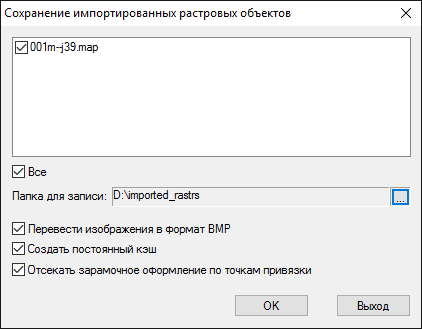
Рисунок 120. Диалог преобразования растровых объектов
-
В диалоге сверху приведен список растровых объектов карты, доступных для преобразования. Установите флажки слева от объектов, которые требуется преобразовать (или установите флажок Все под списком, чтобы отметить сразу все объекты в списке).
-
Если требуется перевести файлы растровых изображений в формат BMP, установите соответствующий флажок. Использование растров BMP формата значительно ускоряет работу с ними, так как для ZuluGIS такой формат является рабочим и для таких файлов возможно создать постоянный кэш. Новые файлы будут созданы в указанном в дальнейшем каталоге, исходные файлы при этом не изменяются.
-
Для создания постоянных кэш-файлов поставьте флажок Создать постоянный кэш. Создание постоянного кэш-файла ускоряет загрузку объектов в карту, но потребляет некоторое пространство на диске. Такой кэш возможно создать только для файлов формата BMP.
-
В строке Папка для записи нажмите кнопку
 и укажите путь к папке для файлов преобразованных растровых объектов.
Если путь к папке не указывать, то преобразованные объекты сохраняются в одной папке с
исходными объектами. При указании папки надо быть внимательными, так как если не создаются
дополнительные BMP файлы, то исходный растр и его описатель могут оказаться в разных
местах, что в дальнейшем может создать проблемы при перемещении файлов.
и укажите путь к папке для файлов преобразованных растровых объектов.
Если путь к папке не указывать, то преобразованные объекты сохраняются в одной папке с
исходными объектами. При указании папки надо быть внимательными, так как если не создаются
дополнительные BMP файлы, то исходный растр и его описатель могут оказаться в разных
местах, что в дальнейшем может создать проблемы при перемещении файлов. -
Нажмите кнопку для выполнения преобразования и закрытия диалога. Кнопка закрывает диалог без выполнения преобразования.
По завершении преобразования растровых объектов они замещают собой исходные объекты в карте. При этом файлы исходных объектов остаются нетронутыми.